项目02 组建windows对等网络
组建对等局域网
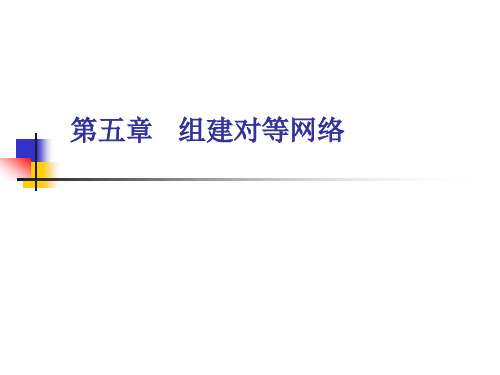
2.2 添加协议
图4.25 【网络拨号连接】窗口 图4.26 本地连接属性
2.2 添加协议
图4.27 选择网络组件类型
图4.28 选择网络协议
2.3 配置TCP/IP协议
Windows 2000虽然默认安装了TCP/IP协议, 但TCP/IP协议一般都需要经过配置才能使用。配 置方法如下。 (1)【网上邻居】 → 【属性】 → 【网络和拨号 连接】 → 【本地连接】 → 【属性】 → 【本地连 接 属性】。如图4.29所示。 (2)【Internet协议(TCP/IP)】 → 【属性】 → 【Internet协议(TCP/IP)属性】,如图4.30所示。 (3)【使用下面的IP地址】 → 【IP地址】 “192.168.0.1” → 【子网掩码】 “255.255.255.0”, 其他栏目不用填写。 (4)【确定】
2.4 标识计算机
(5)如果用户使用的是带有服务器的域的网络,应该 选择【公司使用带有域的网络】,这样的对等网能够 实现域和工作组的互访;如果使用的是无服务器的域 的网络,则选择【公司使用没有域的网络】。我们选 择后者,然后单击【下一步】,显示设置工作组名对 话框。
(6)在工作组名文本框中输入工作组名,或采用默认 的工作组名WORKGROUP。单击【下一步】,显示 【网络访问标识完成】对话框。
2.3 配置TCP/IP协议
图4.29 【本地连接 属性】对话框 图4.30 【Internet协议(TCP/IP)属性】对话框
2.4 标识计算机
标识Windows 2000计算机的操作如下。
(1)【我的电脑】 → 【属性】 → 【系统特性】 →
【网络标识】,如图4.31所示。
(2)【网络ID】 → 【网络标识向导】,如图4.32所示。 (3)【下一步】 → 【正在连接网络】,如图4.33所示。
实训二:Windows对等网建设

实训二:Windows对等网建设一、实训目的1) 掌握对等网络的组建方法及其特点2) 掌握对等网组建的软件系统配置方法,如各种服务和协议3) 掌握网络连通性测试方法和技能二、实训环境安装好Windows xp的PC计算机,对等网线、交换机三、实训步骤组建对等网络——基于交换机的局域网实训连接图示(1)使用制作好的双绞线(直通线)将主机通过网卡直接连接到集线器上以构成对等网络。
(2)正确安装网卡及其驱动程序,(3)网络组件TCP/IP的安装●打开网络属性对话框(右击“网上邻居”→属性)●添加如下有关网络组件:(安装→协议→Microsoft→TCP/IP)TCP/IP●配置TCP/IP协议TCP/IP协议定义了网络上通信的方式。
(4)网络组件Microsoft网络文件与打印机共享的安装●打开网络属性对话框(右击“网上邻居”→属性)●添加如下有关网络组件:(安装→服务→ Microsoft网络文件与打印机共享)Microsoft网络文件与打印机共享(5)配置全部网络协议和服务●打开网络属性对话框(右击“网上邻居”→属性)●添加如下有关网络组件:Microsoft网络客户Microsoft TCP/IP三个协议Microsoft文件与打印机共享(4)设置IP地址各计算机的IP地址除了前三位相同外,最后一位应与本机的机号相同。
控制面板→网络,从网络组件中选择“TCP/IP”,打开TCP/IP的属性对话框,选择“IP地址”选项卡,选中“指定IP地址”,在IP地址中输入:192.168.0.机号(机号是组号+机号,如第2组第3台为23),在“子网掩码”中输入:255.255.255.0;在绑定选项卡中选中“Microsoft网络用户”;在WINS配置中选中“禁用WINS解析”。
设置步骤(1)在桌面上,右键单击“网上邻居”,在弹出菜单中选择“属性”,如图1,进入网络窗口,如图2,单击“属性”。
图1图2(2)进入如图3的【Internet协议(TCP/IP)】窗口以后,先单击如图4的【使用下面的IP地址】标签,配置本机的IP地址和子网掩码(每个正式入网的用户都被网络中心分配给了一个合法IP地址,不同的用户拥有各自不同的IP地址和相同的子网掩码,如有疑问请向网络中心查询)以及网关,DNS服务器,如图3所示。
实验一用NetBEUI组建Windows对等网
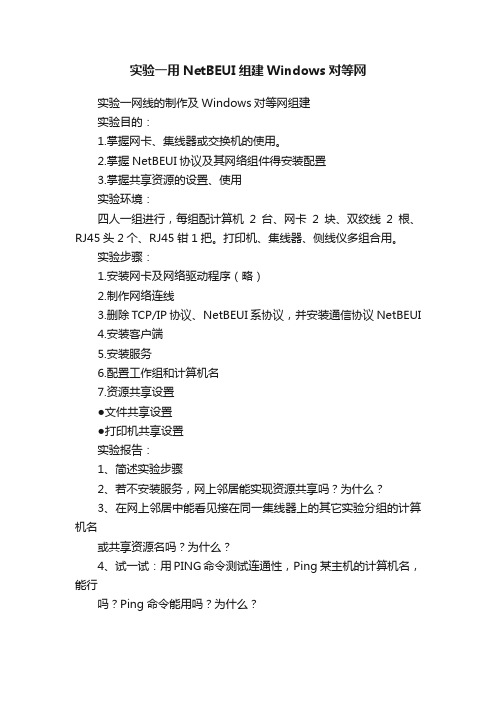
实验一用NetBEUI组建Windows对等网
实验一网线的制作及Windows对等网组建
实验目的:
1.掌握网卡、集线器或交换机的使用。
2.掌握NetBEUI协议及其网络组件得安装配置
3.掌握共享资源的设置、使用
实验环境:
四人一组进行,每组配计算机2台、网卡2块、双绞线2根、RJ45头2个、RJ45钳1把。
打印机、集线器、侧线仪多组合用。
实验步骤:
1.安装网卡及网络驱动程序(略)
2.制作网络连线
3.删除TCP/IP协议、NetBEUI系协议,并安装通信协议NetBEUI
4.安装客户端
5.安装服务
6.配置工作组和计算机名
7.资源共享设置
●文件共享设置
●打印机共享设置
实验报告:
1、简述实验步骤
2、若不安装服务,网上邻居能实现资源共享吗?为什么?
3、在网上邻居中能看见接在同一集线器上的其它实验分组的计算机名
或共享资源名吗?为什么?
4、试一试:用PING命令测试连通性,Ping 某主机的计算机名,能行
吗?Ping命令能用吗?为什么?。
实验02 对等网的组建
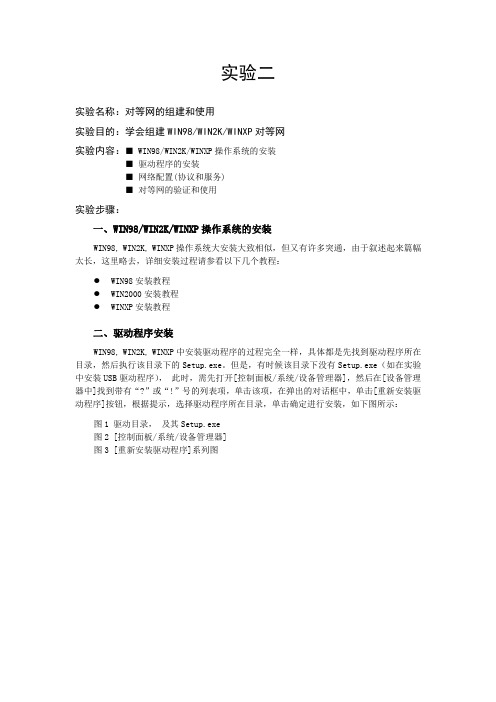
实验二实验名称:对等网的组建和使用实验目的:学会组建WIN98/WIN2K/WINXP对等网实验内容:■ WIN98/WIN2K/WINXP操作系统的安装■驱动程序的安装■网络配置(协议和服务)■对等网的验证和使用实验步骤:一、WIN98/WIN2K/WINXP操作系统的安装WIN98, WIN2K, WINXP操作系统大安装大致相似,但又有许多突通,由于叙述起来篇幅太长,这里略去,详细安装过程请参看以下几个教程:●WIN98安装教程●WIN2000安装教程●WINXP安装教程二、驱动程序安装WIN98, WIN2K, WINXP中安装驱动程序的过程完全一样,具体都是先找到驱动程序所在目录,然后执行该目录下的Setup.exe。
但是,有时候该目录下没有Setup.exe(如在实验中安装USB驱动程序),此时,需先打开[控制面板/系统/设备管理器],然后在[设备管理器中]找到带有“?”或“!”号的列表项,单击该项,在弹出的对话框中,单击[重新安装驱动程序]按钮,根据提示,选择驱动程序所在目录,单击确定进行安装,如下图所示:图1 驱动目录,及其Setup.exe图2 [控制面板/系统/设备管理器]图3 [重新安装驱动程序]系列图三、网络配置WIN98网络配置和WIN2000(WINXP)网络配置大致相似,但又略有不同。
限于篇幅,此处只以WIN98举例,掌握了WIN98的网络配置后,稍加着摸,就可很容易的自行对WIN2000和WINXP进行网络配置。
配置WIN98网络,需要分三步:●添加NetBEUI协议●添加文件和打印机共享服务●配置TCP/IP协议下面分别以上述三个步骤,来叙述WIN98的网络配置1、添加NetBEUI协议NetBEUI协议是网络邻居正常工作所需要的协议。
在WIN98桌面的网络邻居图标上按鼠标右键,在弹出的右键菜单中单击属性菜单项,打开WIN98网络配置对话框,如下图所示:在此对话框中单击[添加]按钮,将弹出[选择网络组件类型]对话框, 在该对话框中选中协议,单击[添加]按钮,接下来将弹出[选择网络协议对话框],在该对话框左边的厂商列表中选择[Microsoft],在该对话框右边的网络协议列表中选择[NetBEUI]协议,然后单击[确定]按钮,几个对话框如下图所示:下列网络组件]列表中,可以看出NetBEUI已经被安装,如下图所示:2、添加文件和打印机共享服务在上图中单击[确定]按钮后,将返回到[网络]配置对话框,在该对话框的[已经安装了下列网络组件]列表中,可以看出NetBEUI已经被安装。
项目2小型办公室对等网络的组建

项目经验教训
01
充分沟通与协调
在项目实施过程中,由于团队成员之间的沟通不够充分,导致了一些误
解和延误。未来应加强团队成员之间的沟通与协调,确保项目顺利进行。
02
充分考虑网络设备的兼容性
在设备选型时,未充分考虑到不同品牌和型号的网络设备之间的兼容性
配置步骤
注意事项
确保设备间的连接稳定,测试各端口功能正 常;根据实际需求配置设备参数;遵循网络 安全原则,设置合理的访问控制策略。
设置IP地址→配置网关→设置DNS→ 配置打印机共享→设置文件共享。
06
网络测试与优化
网络连通性测试
使用ping命令测试网络连通性,确保网络设备之间能够 正常通信。
检查网络设备的物理连接,如网线、交换机、路由器等, 确保连接正常。
安全性能
考虑路由器的防火墙、加密传输和 防病毒等功能,以确保网络安全。
交换机选型
端口数量
根据办公室内终端设备的 数量和网络布局,选择具 有足够端口的交换机。
背板带宽
选择具有较高背板带宽的 交换机,以满足多终端设 备同时传输数据的需求。
扩展性
考虑交换机的模块化设计, 以便未来根据需要进行扩 展。
终端设备选择
流量预测
根据业务需求和用户行为,预测未来 网络流量增长趋势,以便预留足够的 带宽和扩展空间。
网络安全需求
01
02
03
防火墙配置
为保护网络安全,需要配 置防火墙以实现访问控制、 入侵检测和防御等安全功 能。
加密传输
为保证数据传输安全,应 采用加密技术对网络传输 的数据进行加密,如 SSL/TLS加密等。
《网络技术应用实训》课件——项目二 组建小型家庭对等局域网

(二)Internet连接共享方式(ICS)接入
Internet
Internet连接共享(Internet Connection Sharing)是Windows系统针对家庭及小型的 Intranet提供的一种Internet连接共享服务。它相 当于一种网络地址转换器。家庭(宿舍)网络或 小型办公网络中的计算机可以使用私有地址,并 通过这个转换器将私有地址转换成ISP(或学校) 分配的单一的公用IP地址,从而实现Internet连接。 通常提供共享服务的那台计算机需要安装两块网 卡,其中一块网卡负责与ISP(或学校)提供的上 网接口相连,另一块网卡则与其他计算机通过 HUB或交换机相连。
1.3 【任务三】Windows 2003对等网组建
(一) Windows 2003环境下安装网卡驱动
在Windows 2003上安装网卡驱动与Windows XP下安装网卡驱动的过程基本相同,只是安装界 面略有不同。Windows 2003的硬件设备驱动增强 了许多,因此硬件设备的兼容性极强。目前市场上 的网卡基本上均能被Windows 2003识别,从而实 现全自动安装。
项目二 组建小型家庭对等局域网
1.1 【任务一】对等网络规划 1.2 【任务二】Windows XP对等网组建 1.3 【任务三】Windows 2003对等网组建 1.4 【任务四】局域网共享接入Internet
组建Windows对等网

双击“我的电脑”图标→在打开“我的电脑”对话框中选择要设置共 享的文件夹→在左边的“文件和文件夹任务”窗格中单击“共享此文 件夹”超链接,或右击要设置共享的文件夹,在弹出的快捷菜单中选 择“共享和安全”命令,或在左边的“文件和文件夹任务”窗格中单 击“共享此文件夹”超链接,或右击要设置共享的文件夹,在弹出的 快捷菜单中选择“共享和安全”命令→在打开“文件夹属性”对话框 中的“共享”选项卡的窗口上→选中“在网络上共享这个文件夹”复 选框,这时“共享名”文本框和“允许网络用户更改我的文件”复选 框均变为可用状态→在“共享名”文本框中输入该共享文件夹在网络 上显示的共享名称,用户也可以使用其原来的文件夹名称。
这是最廉价的对等网组建方式; 这种方式中的“串/并行电缆”,俗称“零调制解调器”,这种方
式连接的网络传输速率 非常低。
三台机的对等网
采用双绞线或同轴电缆作为传输介质; 网卡 若采用双绞线作为传输介质,根据 网络节点的不 同可分为3种方式
采用双网卡网桥方式:一台计算机安装两块网卡,另 外两台计算机安装一台网卡,然后用双绞连接起来, 再进行系统配置。
本章内容
4.1 认识对等网 4.2 Windows 2003下组建对等网 4.3 共享文件夹 4.4 共享打印机 4.5 映射网络驱动器 4.6 对等网应用实例
4.1 认识对等网
4.1.1对等网的概念
对等网中每一台计算机的关系是平等的,没有主 从之分;
对等网中的资源是分布在每一台计算机上的,这 样的分布方式使资源分布平均,在网络中没有 资源特别集中的节点。当需要时,任何一台计 算机都可以作为中心节点提供集中资源;
4.1.4对等网的使用范围
对等网主要用于建立小型网络以及在大型 网络中作为一个小的子网络部分。用在只 有有限信息技术预算和共享需求的地方, 例如学生宿舍内、住宅区邻居之间等地方。
实验2 组建对等网
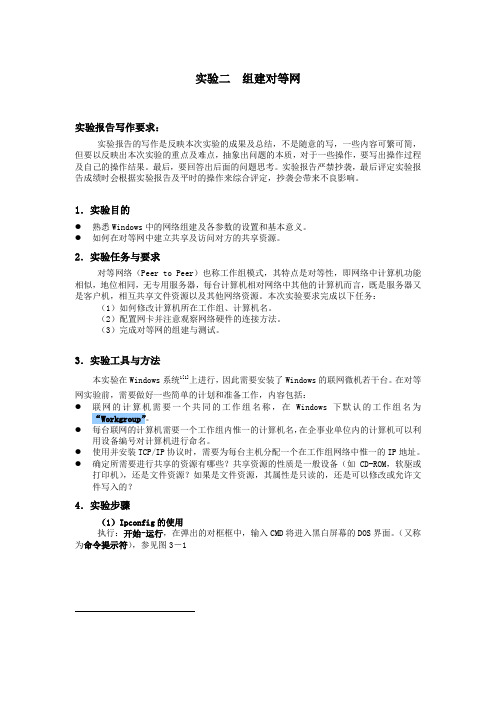
实验二组建对等网实验报告写作要求:实验报告的写作是反映本次实验的成果及总结,不是随意的写,一些内容可繁可简,但要以反映出本次实验的重点及难点,抽象出问题的本质,对于一些操作,要写出操作过程及自己的操作结果。
最后,要回答出后面的问题思考。
实验报告严禁抄袭,最后评定实验报告成绩时会根据实验报告及平时的操作来综合评定,抄袭会带来不良影响。
1.实验目的●熟悉Windows中的网络组建及各参数的设置和基本意义。
●如何在对等网中建立共享及访问对方的共享资源。
2.实验任务与要求对等网络(Peer to Peer)也称工作组模式,其特点是对等性,即网络中计算机功能相似,地位相同,无专用服务器,每台计算机相对网络中其他的计算机而言,既是服务器又是客户机,相互共享文件资源以及其他网络资源。
本次实验要求完成以下任务:(1)如何修改计算机所在工作组、计算机名。
(2)配置网卡并注意观察网络硬件的连接方法。
(3)完成对等网的组建与测试。
3.实验工具与方法本实验在Windows系统1[1]上进行,因此需要安装了Windows的联网微机若干台。
在对等网实验前,需要做好一些简单的计划和准备工作,内容包括:●联网的计算机需要一个共同的工作组名称,在Windows 下默认的工作组名为“Workgroup”。
●每台联网的计算机需要一个工作组内惟一的计算机名,在企事业单位内的计算机可以利用设备编号对计算机进行命名。
●使用并安装TCP/IP协议时,需要为每台主机分配一个在工作组网络中惟一的IP地址。
●确定所需要进行共享的资源有哪些?共享资源的性质是一般设备(如CD-ROM,软驱或打印机),还是文件资源?如果是文件资源,其属性是只读的,还是可以修改或允许文件写入的?4.实验步骤(1)Ipconfig的使用执行:开始-运行,在弹出的对框框中,输入CMD将进入黑白屏幕的DOS界面。
(又称为命令提示符),参见图3-1图3-1在“命令提示符”下输入ipconfig/all (可以连续输入)将显示出本机网卡的基本参数。
实验二、组建对等网
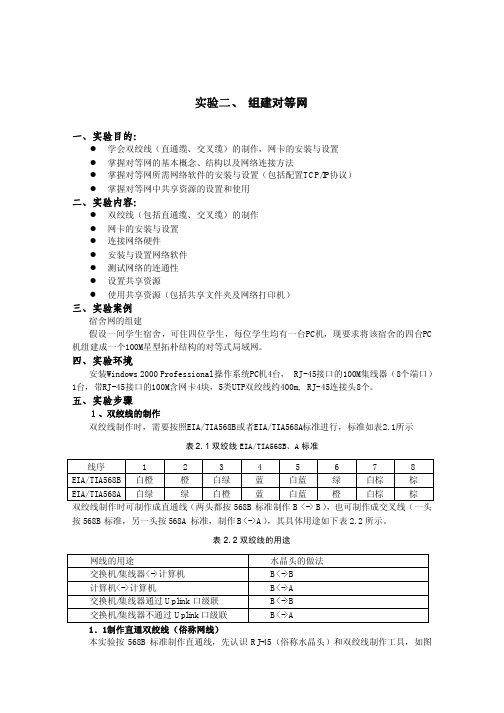
实验二、组建对等网一、实验目的:●学会双绞线(直通缆、交叉缆)的制作,网卡的安装与设置●掌握对等网的基本概念、结构以及网络连接方法●掌握对等网所需网络软件的安装与设置(包括配置TCP/IP协议)●掌握对等网中共享资源的设置和使用二、实验内容:●双绞线(包括直通缆、交叉缆)的制作●网卡的安装与设置●连接网络硬件●安装与设置网络软件●测试网络的连通性●设置共享资源●使用共享资源(包括共享文件夹及网络打印机)三、实验案例宿舍网的组建假设一间学生宿舍,可住四位学生,每位学生均有一台PC机,现要求将该宿舍的四台PC 机组建成一个100M星型拓朴结构的对等式局域网。
四、实验环境安装Windows2000Professional操作系统PC机4台,RJ-45接口的100M集线器(8个端口)1台,带RJ-45接口的100M含网卡4块,5类UTP双绞线约400m,RJ-45连接头8个。
五、实验步骤1、双绞线的制作双绞线制作时,需要按照EIA/TIA568B或者EIA/TIA568A标准进行,标准如表2.1所示表2.1双绞线EIA/TIA568B、A标准线序12345678EIA/TIA568B白橙橙白绿蓝白蓝绿白棕棕EIA/TIA568A白绿绿白橙蓝白蓝橙白棕棕双绞线制作时可制作成直通线(两头都按568B标准制作B<->B),也可制作成交叉线(一头按568B标准,另一头按568A标准,制作B<->A),其具体用途如下表2.2所示。
表2.2双绞线的用途网线的用途水晶头的做法交换机/集线器<->计算机B<->B计算机<->计算机B<->A交换机/集线器通过Uplink口级联B<->B交换机/集线器不通过Uplink口级联B<->A1.1制作直通双绞线(俗称网线)本实验按568B标准制作直通线,先认识RJ-45(俗称水晶头)和双绞线制作工具,如图2.1所示。
项目2 组建Windows对等网络
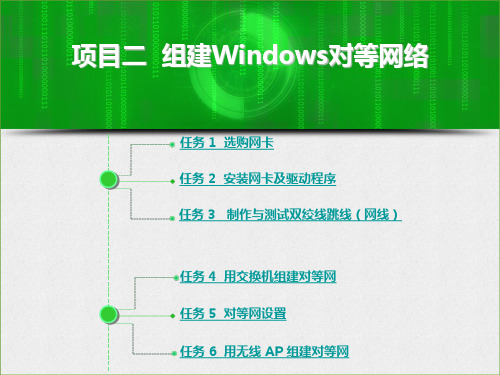
项目描述
虽然对等网的网络结构比较简单,但根据具体的应用环境和需求, 对等网也因其规模和传输介质类型的不同,其实现的方式也有多种。在 整个组网过程中,总的来说可以分为如下几个步骤: 1.选购网卡; 2.安装网卡及其驱动程序; 3.制作双绞线跳线;
项目描述
4.用交换机组建对等网,如果情况特殊,需要用无线作为有线方式的补 充; 5.设置对等网; 6.设置和使用共享资源。
二、设置计算机的 IP 地址、子网掩码、默认网关、首选 DNS 等参数 右击桌面上“网络”图标,选择“属性”命令,即弹出左图窗口。
设置 IP 地址的操作过程如图所示。
①单击“本地连 接”命令
②单击“属性” 按钮
任务5 对等网设置
二、设置计算机的 IP 地址、子网掩码、默认网关、首选 DNS 等参数 右击桌面上“网上邻居”图标,选择“属性”命令,即弹出“网络
三、设置打印机
“开始”——“设备与打印机”,根据向导设置
任务7 用无线AP组建对等网
一、安装无线AP硬件
1、接入以太网
2、将 POE 基础设备上的 DATA IN 端口出来的直通电缆接入路由器/交
换机中,或交叉电缆的一端接入配置计算机中。 3、将电源适配器接入 POE 基础设备上标有 POWER IN 的接头中,将
二、测试双绞线 将双绞线跳线两端水晶头分别插入测线仪的发射端和接收端,打开电源
左右两端指示灯 闪亮次序号一一 对应,表明双绞 线制作成功
任务4 用交换机组建对等网
一、确定交换机的物理位置 二、双绞线布线 三、连接网卡和交换机 四、交换机级联
任务5 对等网设置
一、设置计算机的工作组名、计算机名、计算机说明
剥开后的4对双绞线线序
任务3 制作与测试双绞线跳线(网线)
第十七章 对等网建设
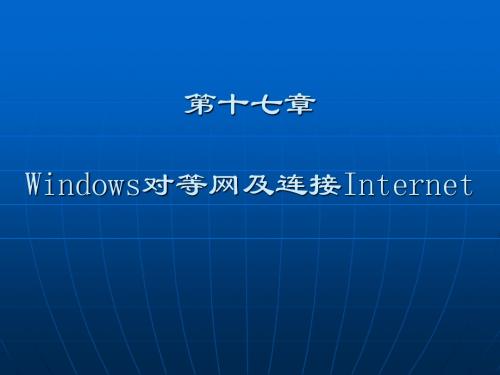
一,组建windows对等网 一,组建windows对等网
什么是计算机网络? 什么是计算机网络
凡是将分布在不同的地理位置的计算机系统 用通信设备连接起来,再配有网络软件,以 用通信设备连接起来,再配有网络软件, 实现资源共享的系统. 实现资源共享的系统. 网络的特点: 网络的特点: 具有共享信息和资源的能力; 具有共享信息和资源的能力; 具有共享集中管理的能力; 具有共享集中管理的能力; 具有把个人与众多用户连接在一起的能力. 具有把个人与众多用户连接在一起的能力.
(2)子网掩码 子网掩码是一个32位地址,它用于屏蔽IP地址的一部分以区别网络ID 和主机ID;用来将网络分割为多个子网;判断目的主机的IP地址是在本 局域网还是在远程网.在TCP/IP网络上的每一个主机都要求有子网掩码. 这样当TCP/IP网络上的主机相互通信时,就可用子网掩码来判断这些主 机是否在相同的网络段内. 如表4-2所示为各类IP地址所默认的子网掩码,其中值为1的位用来定 出网络的ID号,值为0的位用来定出主机ID.例如,如果某台主机的IP地 址为192.168.101.5,通过分析可以看出它属于C类网络,所以其子网掩码 为 255.255.255.0 , 则 将 这 两 个 数 据 作 逻 辑 与 ( AND ) 运 算 后 结 果 为 192.168.101.0,所得出的值中非0位的字节即为该网络的ID.默认子网掩 码用于不分子网的TCP/IP网络.
这样做的好处是可节省IP地址.例如,某公司想把其网络分成四个部 分,每个部分大约有20台左右的计算机,如果为每部分网络申请一个 C类网络地址,这显然非常浪费(因为C类网络可支持254个主机地 址),而且还会增加路由器的负担,这时就可借助子网掩码,将网络 进一步划分成若干个子网,由于其IP地址的网络地址部分相同,则单 位内部的路由器应能区分不同的子网,而外部的路由器则将这些子网 看成同一个网络.这有助于本单位的主机管理,因为各子网之间用路 由器来相连.
对等网的建立实验二
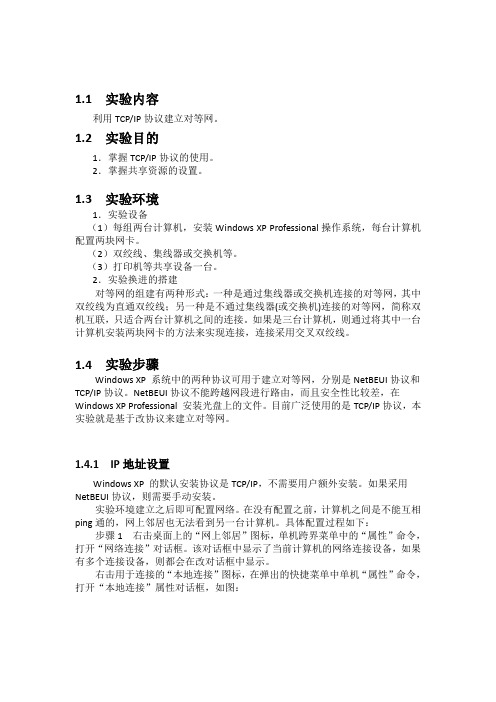
1.1 实验内容利用TCP/IP协议建立对等网。
1.2 实验目的1.掌握TCP/IP协议的使用。
2.掌握共享资源的设置。
1.3 实验环境1.实验设备(1)每组两台计算机,安装Windows XP Professional操作系统,每台计算机配置两块网卡。
(2)双绞线、集线器或交换机等。
(3)打印机等共享设备一台。
2.实验换进的搭建对等网的组建有两种形式:一种是通过集线器或交换机连接的对等网,其中双绞线为直通双绞线;另一种是不通过集线器(或交换机)连接的对等网,简称双机互联,只适合两台计算机之间的连接。
如果是三台计算机,则通过将其中一台计算机安装两块网卡的方法来实现连接,连接采用交叉双绞线。
1.4 实验步骤Windows XP 系统中的两种协议可用于建立对等网,分别是NetBEUI协议和TCP/IP协议。
NetBEUI协议不能跨越网段进行路由,而且安全性比较差,在Windows XP Professional 安装光盘上的文件。
目前广泛使用的是TCP/IP协议,本实验就是基于改协议来建立对等网。
1.4.1 IP地址设置Windows XP 的默认安装协议是TCP/IP,不需要用户额外安装。
如果采用NetBEUI协议,则需要手动安装。
实验环境建立之后即可配置网络。
在没有配置之前,计算机之间是不能互相ping通的,网上邻居也无法看到另一台计算机。
具体配置过程如下:步骤1 右击桌面上的“网上邻居”图标,单机跨界菜单中的“属性”命令,打开“网络连接”对话框。
该对话框中显示了当前计算机的网络连接设备,如果有多个连接设备,则都会在改对话框中显示。
右击用于连接的“本地连接”图标,在弹出的快捷菜单中单机“属性”命令,打开“本地连接”属性对话框,如图:步骤2 在“本地连接”属性对话框中的“常规”选项卡中,选中“Internet 协议(TCP/IP)”复选框,然后单击“属性”,进入“Internet协议(TCP/IP)”对话框,如图:步骤3 根据实验环境,填写对话框中的参数,如图所示。
- 1、下载文档前请自行甄别文档内容的完整性,平台不提供额外的编辑、内容补充、找答案等附加服务。
- 2、"仅部分预览"的文档,不可在线预览部分如存在完整性等问题,可反馈申请退款(可完整预览的文档不适用该条件!)。
- 3、如文档侵犯您的权益,请联系客服反馈,我们会尽快为您处理(人工客服工作时间:9:00-18:30)。
几种网卡
网卡驱动的安装与设置Fra bibliotek网卡的物理地址
不管哪种网卡,出厂后都有一个唯一的标识,这就是
MAC地址,也叫物理地址(Physical Address)。 在命令提示符下输入“Ipconfig /all”,按回车,显示 的信息中就包含了网卡的MAC地址。
双绞线
8根线的颜色分别为: 白橙、橙、白蓝、蓝、 白绿、绿、白棕、棕
能力目标
能根据需求选购网卡; 能安装网卡硬件和驱动程序; 能查询网卡的MAC地址; 熟练掌握双绞线跳线的制作方法、测试方法; 熟练安装、连接交换设备; 熟练设置本机IP地址、子网掩码、默认网关、DNS等; 熟练设置本机共享文件、共享打印机; 熟练映射网络文件夹; 能安装无线AP设备,能用Web方式配置无线AP; 能将无线客户端机器加入无线AP网络;
情景
财务部是刚组建的一个新部门。由于办公室是新建的,
没有任何网络设备设施,部门员工在计算机之间进行 文件共享时只能用U盘传递,非常不方便,甚至还一 度造成病毒木马横行。而且,财务部要打印账单,也 只能到隔壁办公室去“蹭”。这不,财务经理找上门 “诉苦”来了……
对等网的概念及特点
对等网也称“工作组网”。
常见的网络协议
优点 NetBeui 小巧、快速、高效,最好的 协议 支持win9x组成的对等网 IPX/SPX 设计一开始就考虑了多网段 协议 的问题,具有强大的路由功 能。安装配置简单、传输速 度快。 TCP/IP 实现不同的网络结构、不同 协议 的操作系统之间的互联 , 很高 的灵活性,支持任意规模的 网络 缺点 实例 不支持路由,不能跨网段路 由 在 windowsNT/2000 网 络 中 和 所 有 在 线 游 win9x组成的对等网中无法直 戏 接使用 不是通用模型,协议建立的 互 联 出发点并不是一个高效的宽 Internet 带网络,而是一个仅仅可以 最大范围内互联的网络而已 网
邻居”图标,从弹出菜单中选择“属性”命令,打开“网 络连接”窗体,无线网络的设置过程如图。
配置无线AP
切换到Home > Wireless >菜单, 对AP Mode的配置主界面如图
将无线AP加入有线局域网中
将PoE基础设备上的DATA IN端口出来的直通电缆接
入路由器或交换机中,就使无线网络成为有线网络的 一部分。
客户端计算机无线网络设置
在自带无线网卡的客户端计算机上,右击桌面上的“网上
组建windows对等网络
知识目标
掌握网卡的工作原理;
掌握网卡的分类方法;
掌握对等网的概念和特点; 熟记T568B网线的线序顺序;
熟知常用的网络节点设备有哪些;
熟知交换机和集线器在性能上的主要区别; 熟知常用网络协议及使用范围;
掌握公有IP、私有IP的概念;
掌握DNS、默认网关、子网掩码的用途; 熟知WLAN、无线AP的概念;
双绞线跳线制作
制作标准:EIA/TIA 568B
制作过程: 不合格的双绞线跳线:
合格的双绞线跳线:
用交换机组建对等网
对比交换机和集线器
集线器的英文为“Hub”。工作于OSI参考模型第1层,
即“物理层”。不能识别传送数据包中的目的MAC地 址。共享网络带宽。Hub不能分割冲突域。 交换机的英文为“Switch”。工作于OSI参考模型第2 层以上。能自动“学习”MAC地址。交换机是独享网 络带宽。 Switch能分割冲突域,从而有效避免广播风 暴。
0。
默认网关
它是局域网内负责把用户计算机的请求信息转发到
Internet上,并且把Internet上信息转发给局域网内其 他计算机的一台主机IP地址。 网关通常是指宽带路由器、拨号服务器等。
首选DNS服务器地址
用户访问Internet时,用诸如“”的域
名方式来进行的。 可是IP地址才是Internet主机的“合法身份”。 所以DNS服务器就负责把用户输入的域名转化成 Internet上合法的IP地址。 地区不同,运营商不同,DNS服务器IP地址也不同。
配置无线AP
1. D-Link DWL-2200AP出 厂时,内置IP地址默认为 192.168.0.50,登录帐号 为amin,空密码。如果计 算机与之不在同一网段, 需要先修改。 2. 将DWL-2200AP接上电源, 只需在配置计算机的浏览 器中输入 “192.168.0.50”,在弹 出的框中输入默认的用户 名admin,空密码,即可 进入DWL-2200AP的用户 配置界面。
设置网络共享资源
设置文件和文件夹共享,过程参见教材P26页
WLAN、WiFi和无线AP
由无线AP组成局域网
安装无线AP
1.将以太网电缆(装箱清单中) 一端接入DWL-2200AP的LAN端 口上,另一端接入PoE基础设备 上标为P+DATA OUT的端口中。 2.将PoE基础设备上的DATA IN 端口出来的直通电缆接入路由 器/交换机中,或交叉电缆的一 端接入配置计算机中。 3. 将电源适配器接入PoE基础 设备上标有POWER IN的接头 中。将电源适配器的电源线接 上,另一端接入电源插座。
对等网采用分散管理的方式,功能上无主从之分,网
络中的每台计算机既作为客户机又可作为服务器来工 作,每个用户都管理自己计算机上的资源。
对等网组建步骤
1.
2. 3.
4.
5. 6.
选购网卡; 安装网卡及其驱动程序; 制作双绞线跳线; 用交换机组建对等网; 设置对等网的网络参数; 设置和使用共享资源。
TCP/IP分层模型
设置主机网络参数
IP地址
子网掩码 默认网关
首选DNS服务器IP地址
IP地址结构
点分十进制;
每部分的取值范围; 和二进制的对应关系;
地址结构
主机位
网络位
子网掩码
它的作用:
子网掩码和IP地址共同决定网络号与主机号。 子网掩码的取值要求:1的个数只能连续,中间不能有
